Ecrire sur une image ou une photo

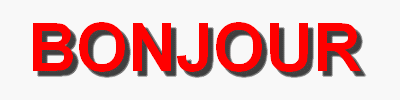
|
Autres tutos pour plus tard EX23:Ecrire en rond ou Autour d'un cur ici EX42:Déformation et Distorsion ici PFS45:Mura's Meister et autres fantaisies ici
|
EXERCICE N°7 avec la Version Studio et PhotoFiltre 7 fait par Papy 35
Ecrire sur une image ou une photo

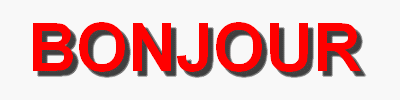
|
Autres tutos pour plus tard EX23:Ecrire en rond ou Autour d'un cur ici EX42:Déformation et Distorsion ici PFS45:Mura's Meister et autres fantaisies ici
|
Chaque outil est présenté et expliqué ici
|
Si parfois les menus sont grisés: Menu Image >Mode >Cochez Couleurs RVB ici |
|
Toujours travailler sur une copie (Menu Image > Dupliquer) puis Fermer l'original Pour revenir en arrière, cliquez sur la flèche rouge de la barre d'outils supérieure |
|
|
Cette flèche pour marquer votre ligne
Clic gauche pour la déplacer |